Anwendungen hinzufügen
Dieser Abschnitt beschreibt das Hinzufügen von Anwendungen.
Es können bis zu 10 Anwendungen hinzugefügt werden.
- Rechtsklicken Sie auf das ScanSnap Manager-Symbol
 im Infobereich am rechten Rand der Taskleiste und wählen Sie aus dem Rechtsklick-Menü die Option [Einstellungen der Scan Taste].
im Infobereich am rechten Rand der Taskleiste und wählen Sie aus dem Rechtsklick-Menü die Option [Einstellungen der Scan Taste].- Das ScanSnap Setup Fenster erscheint.
- Klicken Sie in der [Anwendungen] Registerkarte auf die [Anwendungseinstellungen] Schaltfläche.
- Das [Anwendungen auf Einblenden/Ausblenden] Fenster wird angezeigt.
- Klicken Sie auf die [Einstellungen] Schaltfläche.
- Das [Anwendung hinzufügen/entfernen] Fenster wird angezeigt.
- Klicken Sie auf die [Hinzufügen] Schaltfläche.
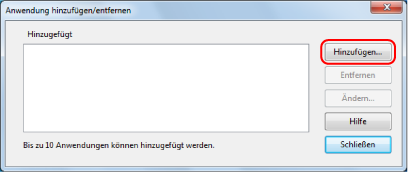
- Das [Anwendungseinstellung] Fenster wird angezeigt.
- Klicken Sie auf die [Durchsuchen] Schaltfläche.
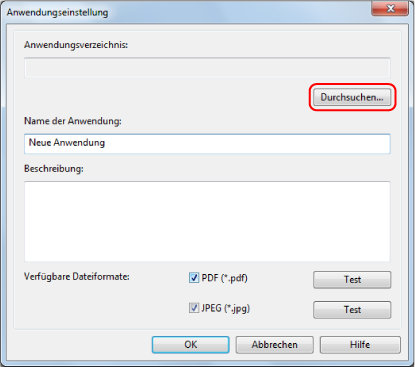
- Das [Anwendung wählen] Fenster wird angezeigt.
- Wählen Sie die hinzuzufügende Anwendung und klicken Sie auf die [Öffnen] Schaltfläche.
- Der Anwendungspfad wird im [Anwendungseinstellung] Fenster unter [Anwendungsverzeichnis] angezeigt.
- Geben Sie die folgenden Punkte ein:
- Name der Anwendung
- Beschreibung
- Markieren Sie unter [Verfügbare Dateiformate] das Kontrollkästchen für ein zu verknüpfendes Dateiformat.
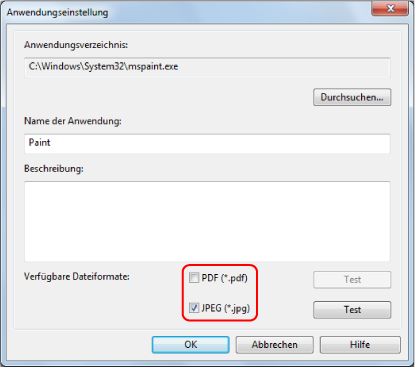 HINWEIS
HINWEISPrüfen Sie gegebenenfalls, ob die hinzuzufügende Anwendung das gewünschte Dateiformat unterstützt.
Im Folgenden wird der Vorgang hierfür beschrieben.
- Klicken Sie auf die [Test] Schaltfläche neben dem Kontrollkästchen.
- Eine Bestätigungsmeldung erscheint.
- Klicken Sie auf die [OK] Schaltfläche.
- Das [Wählen Sie die Datei aus] Fenster wird angezeigt.
- Wählen Sie eine Datei mit dem selben Format, das Sie testen möchten aus, und klicken Sie dann auf die [Öffnen] Schaltfläche.
- Unterstützt die hinzuzufügende Anwendung das Dateiformat, wird die Datei geöffnet. Wird die Datei nicht geöffnet, müssen Sie ein anderes Dateiformat oder eine andere Anwendung auswählen.
- Klicken Sie auf die [Test] Schaltfläche neben dem Kontrollkästchen.
- Klicken Sie auf die [OK] Schaltfläche, wenn Sie die Einstellungen konfiguriert haben.
- Die Anwendung wird dem [Anwendung hinzufügen/entfernen] Fenster hinzugefügt.
- Klicken Sie auf die [Schließen] Schaltfläche, um das Fenster zu schließen.
- Der Anwendungsname wird zu [Anwendung] hinzugefügt.
HINWEIS
Wenn die Markierung aus dem [Quick-Menü verwenden] Kontrollkästchen im ScanSnap Setup Fenster entfernt wurde, wird durch Klicken auf die [Hinzufügen oder Entfernen] Schaltfläche in der [Anwendung] Registerkarte das [Anwendung hinzufügen/entfernen] Fenster angezeigt.